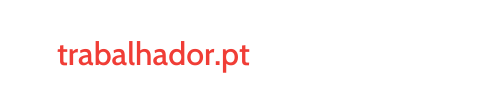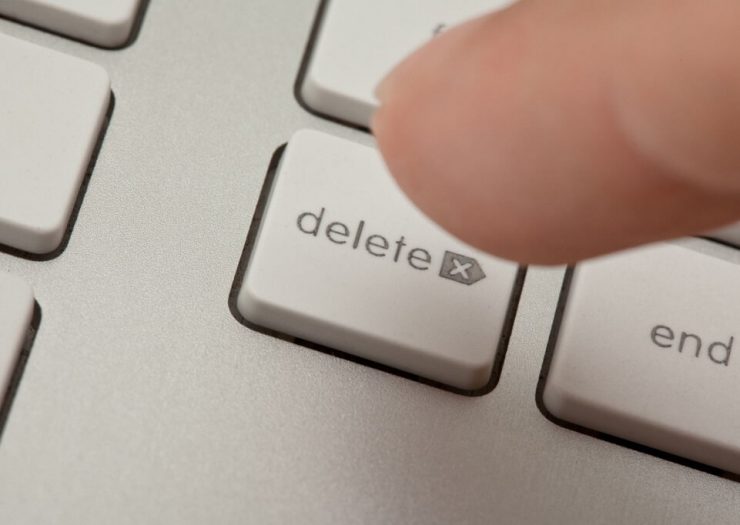Pode até não saber como limpar os dados de navegação no seu navegador de internet (browser), mas será que sabe porque é importante limpá-los?
Os dados de navegação nada mais são que o histórico de todos os sites que visitou na internet num determinado aparelho (computador, tablet, smartphone, etc.), bem como os dados que introduziu em formulários, passwords, pesquisas , entre outros.
Por um lado, é algo que pode ser facilitador, já que ao começar a introduzir o endereço de uma página ou o login no seu email, os dados são inseridos automaticamente (preenchimento automático). Isto economiza tempo e poupa-lhe o trabalho de estar a anotar toda e qualquer password. Mas nem tudo são vantagens!
Neste artigo, compartilhamos algumas dicas para que possa executar esta tarefa rapidamente. É um processo simples e não é preciso ser nenhum expert em informática!
Limpar os dados de navegação no computador
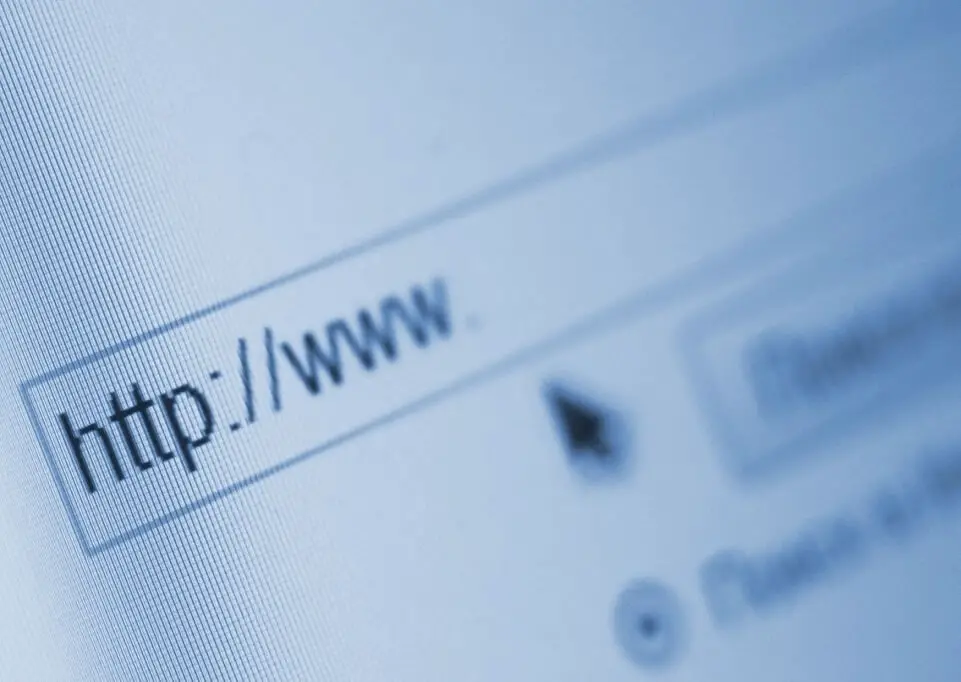
Como limpar os dados de navegação no Google Chrome?
- Aceda ao Google Chrome;
- Clique nos três pontinhos, um sobre o outro, que ficam ao lado da barra de endereços, no canto superior direito da tela;
- Ao fazer isso, será mostrada uma caixa com várias opções. Clique em “Histórico”;
- Uma forma mais simples de fazer todo o processo citado até aqui, caso o sistema operacional seja o Windows, é clicar simultaneamente no teclado nas teclas Ctrl+H (com o Google Chrome aberto);
- Ao clicar em “Histórico”, uma nova aba ou janela será aberta;
- Nesta página, escolha a opção “Limpar dados de navegação”;
- É possível definir quais dados deseja apagar e qual o período. Há a opção de apagar a navegação das últimas 24 horas apenas, de alguns dias, semanas, ou de todo o período de utilização do computador;
- Feito isso, é só aguardar enquanto o computador executa a limpeza.
Como limpar os dados de navegação no Mozilla Firefox?
- Aceda ao Mozilla Firefox e clique nos três traços horizontais no canto superior direito ao lado da barra de endereços;
- Tal como no Google Chrome, uma caixa com várias opções abrirá, bastando clicar em “Histórico”;
- Poderá atalhar caminho clicando simultaneamente as teclas Ctrl+H caso o seu sistema operativo seja Windows;
- Selecione a opção “Limpar dados de navegação”, defina a data e o que deseja apagar e aguarde até que a limpeza seja finalizada.
Como limpar os dados de navegação no Microsoft Edge?
- Aceda ao Microsoft Edge e clique nos três traços horizontais no canto superior direito ao lado da barra de endereço;
- Clique em “Histórico” e depois em “Gerir histórico”;
- Assim que abrir uma nova janela, clique na opção “Limpar dados de navegação”(alternativamente, poderá clicar nas teclas Ctrl+H);
- Selecione o intervalo de tempo e tipo de dados que pretende apagar;
- Aguarde pela conclusão do processo.
Como limpar os dados de navegação no Internet Explorer?
- No navegador do Internet Explorer, ao aceder a uma qualquer página haverá um símbolo de “engrenagem” no canto superior direito, também ao lado da barra de endereços;
- Depois de clicar na engrenagem, escolha “Opções da Internet”. Uma nova aba ou janela será aberta;
- Nesta nova página há a opção “Excluir”. Ao clicar, basta selecionar quais dados deseja limpar e aguardar.
Limpar os dados de navegação no telemóvel
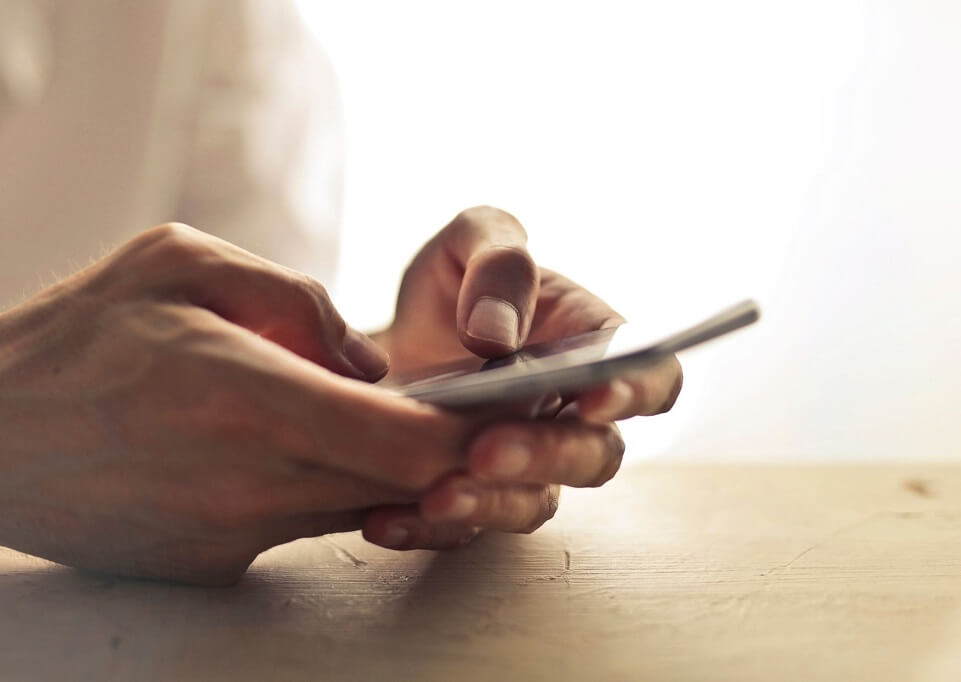
Como limpar os dados de navegação no Android?
Por definição, o navegador padrão dos smartphones Android é o Google Chrome. Um cuidado importante a ter quando limpa o histórico do seu telemóvel é apagar dados que podem afetar a sincronização do mesmo com outros serviços/dispositivos.
O processo é semelhante ao do Google Chrome do computador:
- Primeiro aceda ao navegador de internet;
- Clique nos três pontinhos no canto superior direito, selecionar a opção “Histórico”;
- Depois, clique em “Limpar dados de navegação” e selecione o intervalo de tempo e o tipo de dados que pretende apagar;
- Aguarde que o processo seja concluído.
Como limpar os dados de navegação no iOS?
O navegador padrão dos smartphones iOS/iPhone é o Safari. Para apagar o histórico de navegação basta seguir os seguintes passos:
- Aceda ao Safari;
- Depois de aberto, selecione a opção “Limpar Histórico e Dados dos Sites”. Se não houver nenhum histórico para ser apagado, ou seja, se não tiver sido feito nenhum acesso pelo navegador do celular desde a última limpeza, a opção irá aparecer na cor cinza, como se estivesse inativa.
Outra diferença do iPhone em relação aos Androids é que a limpeza do histórico de navegação apaga as informações de preenchimento automático.
Porque devo limpar os dados de navegação?
Especialmente para quem partilha o computador com outras pessoas, este armazenamento automático dos dados de navegação pode nem sempre ser benéfico. Torna-se, portanto, importante limpar os dados de navegação sempre que terminar de navegar na internet, evitando que a próxima pessoa que vier a usar o computador não tenha acesso a dados privados de quem o usou anteriormente. É uma forma de garantir mais privacidade para todos.
Há, ainda, um outro motivo que faz com que a limpeza dos dados de navegação seja importante. Alguns navegadores de internet fornecem a sua informação a anunciantes, fazendo com que os anúncios que lhe aparecem sejam segmentados em função daquilo que procura. Certamente já reparou que ao pesquisar sobre um determinado assunto, os anúncios que lhe foram aparecendo posteriormente estavam relecionados com esse tema / produto. Isto permite às empresas de publicidade atingirem o seu público alvo com maior facilidade.
Mas isso nem sempre é “agradável”, já que a pesquisa pode ter sido apenas por curiosidade, para algum trabalho, ou talvez já tenha até efetuado a compra daquele produto mas os anúncios continuam a aparecer. Se isso o incomoda, então a solução é limpar os dados de navegação no computador.
Independente do navegador de internet usado, seja o Google Chrome, o Mozilla Firefox, o Safari ou o Microsoft Edge (o novo Internet Explorer), que são os mais comuns, a dica é sempre ter o cuidado de apagar o histórico de navegação. O mesmo vale para quem navega na internet a partir smartphones.
Esperamos que com todas estas dicas lhe tenhamos conseguido sensibilizar para a importância de apagar as informações que vai introduzindo à medida que faz uso do computador, bem como os passos que indicamos tenham sido úteis para saber como limpar os dados de navegação do seu computador ou telemóvel.